許多人依賴電腦來執行他們的日常任務,而且一點點的不便都會令人沮喪,尤其是當您在啟動過程中遇到問題時。
不幸的是,您無法始終預測 Windows 錯誤何時發生以及何時發生,您需要做好充分的準備來處理它。
BCD 錯誤是最常見的 Windows 錯誤之一,可能會阻止您啟動設備,需要立即修復。
啟動設定資料 (BCD) 是幫助您啟動 Windows 裝置的元件。當 BCD 遺失或損壞時,您將無法存取您的電腦或硬碟驅動器,並且可能會卡在載入畫面。
BCD 錯誤可能由於多種原因而發生,但最常見的原因是硬碟故障或程式安裝錯誤。
意外關機、惡意軟體和藍色畫面死機 (BSOD) 也是 BCD 錯誤的主要原因。
BCD 錯誤可以連結到 BSOD 錯誤,因為它也會導致裝置崩潰。當 Windows 11 中出現藍色畫面死機時,電腦有時可能無法啟動。無法啟動可能是由多種原因引起的。

藍色畫面錯誤還可以阻止您存取您的系統,因為它會經歷崩潰和重新啟動的連續循環。幸運的是,如果藍屏卡住並不斷重啟,您也可以修復它。
擔心啟動會導致重要檔案遺失的情況並不少見。但是,當您使用任何 BCD 命令執行 BCD 重建時,您只是在修復引導文件,所有文件都將保持不變。
Windows 11 BCD 修復說明不會以任何方式影響您的個人文件,而是協助您取得存取權限,因為錯誤會阻止您的裝置啟動。






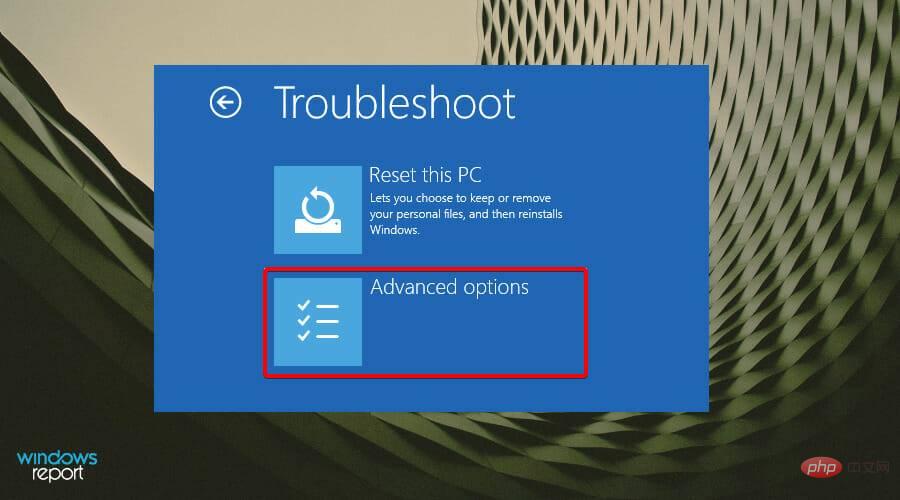

bootrec /rebuildbcd<strong> </strong>
attrib c:\boot\ bcd -s -h -r<strong></strong>ren c:\boot\bcd bcd.old<strong></strong>bootrec /rebuildbcd <strong></strong> 






此外,建議在您的裝置上執行定期掃描,以防病毒。若要執行定期掃描:



這種快速掃描將使您能夠評估您的裝置並採取必要的步驟。但是,如果您想要更深入的掃描,您可以點擊掃描選項並選擇 完整掃描。
這將需要更長的時間,但會檢查您所有的操作程序和檔案。如果在掃描後偵測到惡意軟體,您可以開始從您的裝置中清除病毒。
我們希望本教學是您在遇到 BCD 錯誤時正在尋找的內容,並且現在您可以再次成功啟動裝置而不會發生故障。
Windows 錯誤很常見,尤其是當您沒有採取措施保護自己免受惡意軟體和病毒侵害時。
以上是取得 Windows 11 的 BCD 錯誤?這是做什麼的詳細內容。更多資訊請關注PHP中文網其他相關文章!




